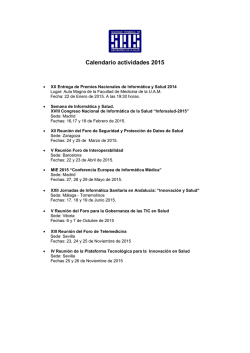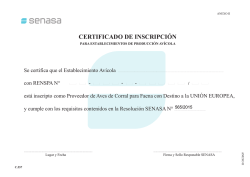Descargar Material en PDF
Presentación e introducción al Aula Virtual SENASA (AVS) 1 ÍNDICE 1. 2. 3. 4. 5. 6. Bienvenido al Aula Virtual SENASA Acerca del Aula Virtual SENASA Requisitos de la cursada Evaluación Bajas Libres Guía básica para el uso del Aula Virtual SENASA 1. Acceso al sitio web 1.1 Registro de la plataforma 1.2. Acceso al curso 2. Composición de la plataforma 2.1 Calendario 2.2 Barra de progreso 2.3 Personas 2.4 Configuración del perfil 2.5. Mensajería interna 3. Módulos del curso 4. Foros 4.1 Cómo responder a un mensaje 5. Evaluaciones 5.1. Subir tareas 5.2. Ejercicios de autoevaluación 2 1. Bienvenido al Aula Virtual SENASA Desde la Coordinación Técnica de Capacitación y Desarrollo de Carrera del Personal les damos la bienvenida al espacio del Aula Virtual SENASA. Mediante un equipo interdisciplinario se brinda un marco institucional a las actividades de capacitación de SENASA, favoreciendo a que los saberes técnicos puedan ser ampliados y enriquecidos mediante actividades de aprendizaje, en conjunto con las distintas comunidades locales, regionales e internacionales. A su vez, trabajamos continuamente en pos de acercar la capacitación a la mayor cantidad de agentes y, al servicio de ese objetivo realizamos una continua mejora del Aula Virtual, herramienta educativa clave de los tiempos que corren. Lo invitamos a que recorra en su totalidad y conozca las numerosas herramientas del Aula, a que participe en los foros y a que interactúe con sus compañeros y docentes. 3 2. Acerca del Aula Virtual SENASA Los cursos en línea del SENASA se ofrecen a través del Aula Virtual (AV), que es un entorno interactivo que cuenta con la guía de tutores especializados y la participación de académicos, altamente especializados. Cada curso cuenta con una comunidad virtual en la que los participantes y tutores intercambian experiencias y construyen el conocimiento de forma colaborativa. El AV permite a los usuarios desarrollar actividades educativas y funcionales como lo harían en una institución académica tradicional. ¿Cómo participar de manera efectiva? El proceso de enseñanza-aprendizaje dentro de una comunidad virtual requiere de la interacción a través de las herramientas de comunicación para construir un ambiente de aprendizaje idóneo, en donde el tutor funge como guía, facilitador y mediador entre el alumno y los recursos con los que cuenta en el aula virtual. Por ello es importante, que atienda las siguientes recomendaciones: 1. Leer, ver y escuchar, en forma comprensiva y reflexiva todo el material escrito o multimedia que es ofrecido por el docente, es decir el contenido del curso. 2. Participar de las propuestas de intercambio sugeridas por el Profesor o Tutor, ya sean trabajos grupales o colaborativos a través del correo electrónico o mensajería instantánea, chat y foros, en estos será obligatoria al menos una participación por foro. 3. Realizar las actividades y el trabajo final propuestos por el curso. 4 4. Completar su perfil con, un resumen de su currículum y situación actual laboral, una foto personal que es indispensable y colocar el nombre de su ciudad en la celda correspondiente. La modalidad en línea le brinda una gran flexibilidad de tiempo y espacio: puede estudiar en los horarios que mejor se acomoden a sus actividades personales, laborales, etcétera. También puede hacerlo en cualquier lugar donde cuente con una computadora o dispositivo móvil e Internet (casa, oficina, etcétera). Como alumnos del AV, cuentan con el apoyo de los docentes y tutores, quienes serán sus guías durante cada curso; así como con la Mesa de Ayuda, que les brindará soporte sobre las dudas que tengan sobre el uso de la plataforma tecnológica. Para estudiar en línea se requiere: Consultar, al menos una vez al día, los mensajes y actividades del curso. Esto puede ser en cualquier horario que tenga disponible, siempre y cuando lo haga con suficiente anticipación a las fechas límite para cada actividad. Mantener comunicación constante con su Tutor y Profesor Académico, a través de los foros y mensajería privada dentro del AV. Durante los accesos al curso, revisar el calendario, leer detenidamente las instrucciones y/o avisos de las actividades de la semana. Comunicar cualquier duda al Tutor. 5 Realizar las actividades y exámenes con base en los lineamientos de forma y contenido requeridos por cada curso en la plataforma tecnológica. Enviar sus actividades y presentar sus exámenes en la plataforma tecnológica (vía Internet), basándose en las fechas programadas. Además, es indispensable… a. Poseer cuenta de correo electrónico institucional. b. Tener disponibilidad de por lo menos 3 horas semanales para el curso, tiempo que será posible disponer en el momento y lugar que el participante lo desee debido a que la comunicación será asincrónica (no simultánea). 6 3. Requisitos de la cursada Para la aprobación de cualquier curso virtual del AVS debe cumplir con los siguientes requisitos. - Leer el material obligatorio. - Participar en todas las propuestas de intercambio en los foros. - Realizar todas las actividades de evaluación. En caso de haber una EVALUACIÓN FINAL delimitada, es requisito excluyente su realización para la aprobación del curso, independientemente de la buena resolución de las anteriores actividades de cursada. - Actualizar su perfil con una foto personal y con un resumen de su currículum. 7 4. Evaluación Los profesores del curso harán una evaluación continua de la dedicación de cada participante y de la calidad de sus intervenciones en los siguientes aspectos: Participación en las actividades de intercomunicación del entorno virtual (foros, mensajes, etc.) Solución de las actividades propuestas (cuestionarios, casos prácticos, informes, etc.) atendiendo a la calidad del contenido y a la claridad de exposición alcanzadas. Al finalizar cada módulo, el profesor avaluará las actividades realizadas, obteniendo una calificación indicativa del trabajo realizado. El profesor valorará: La calidad de los ejercicios tutorizados entregados en el apartado de tareas La calidad de las aportaciones realizadas en el foro de debate La realización de los ejercicios de autoevaluación y la calificación obtenida. La colaboración en las actividades grupales (especialmente la participación en el foro) La regularidad en el seguimiento del curso. La entrega de las actividades en los plazos establecidos. A la vista de esta calificación, el profesor establecerá si el participante debe recuperar alguna actividad del módulo. 8 A través de la plataforma, el participante podrá ver el resultado obtenido tras la finalización de cada módulo. En caso de tener que recuperar alguna actividad se indicará cual y su fecha de recuperación. Las actividades se recuperarán durante la “Semana de recuperación”. Al terminar la recuperación de las actividades el profesor establecerá la calificación final del módulo. La realización de todas actividades es indispensable para obtener la certificación del curso. No obstante, la dirección del curso, con base en la evaluación de cada profesor sobre la participación en las actividades propuestas, será responsable de realizar la calificación final Evaluación Actividades El alumno debe realizar TODAS las actividades propuestas por los profesores en cada uno de los módulos en que se divide el curso. Sí y solo sí todas las actividades son realizadas, el profesor procederá a calificar en vistas de una aprobación posible. Serán valoradas las notas obtenidas y la participación en las distintas actividades programadas. Los cursos serán evaluados con: APROBADO o DESAPROBADO. 9 5. Bajas Quien se inscriba y no ingrese al AVS por 10 o mas días, será automáticamente dado de Baja. 10 6. Libres La condición de LIBRE está suscripta al envío de una solicitud de baja del curso que explaye una justificación pertinente - por parte del alumno. Quedando a la espera de la próxima edición del curso habiendo quedado justificado la baja. 11 Guía básica para el uso del Aula Virtual Extensión SENASA 1. Acceso al sitio web Para acceder al Aula puede ingresar desde el siguiente acceso directo: http://avs.senasa.gob.ar/ 1.1 Página de ingreso de la plataforma En la página de acceso al AVS ingrese su nombre de usuario y contraseña. Recuerde que su nombre de usuario y contraseña son los mismos con los que ingresa al correo electrónico del SENASA. 12 1.2. Acceso al curso En “Vista general de cursos” estará el listado de sus cursos disponibles. Cliqueando en el nombre del curso que desea podrá acceder a su contenido. 11 2. Composición de la plataforma El curso está estructurado en MÓDULOS y BLOQUES. MÓDULOS: Están en la parte central y se corresponden con los temas a tratar durante el curso. BLOQUES: Aparecen en los laterales y nos dan acceso a recursos permanentes del curso: Calendario, Barra de progreso, Participantes, Usuarios en línea, etcétera. Los MÓDULOS se pueden expandir o contraer haciendo clic en el título, y se pueden abrir o cerrar en bloque 12 Los BLOQUES se pueden expandir o contraer haciendo clic en los íconos A la derecha de los bloques localizará un icono que si se selecciona le permitirá ocultar éstos temporalmente (se visualizarán en la columna izquierda del AV), de este modo ampliará el espacio que se encuentra ubicado en el centro de la pantalla. Volviendo a seleccionar el icono 13 retornará al aspecto original. En la barra principal, podrá apreciar el nombre de la plataforma, el idioma, los cursos que contiene, el curso actual, el ícono de mensajería privada y el nombre de usuario. Si usted cliquea “Este curso”, se desplegarán los diversos ítems que contiene el mismo; funciona como atajo. También, dispondrá de una Barra de Navegación (en la parte superior) que le permitirá ubicarse en distintas partes de la plataforma. Dentro de esta misma barra de navegación, por ejemplo, podrá retornar a la página principal del curso mediante el enlace que tiene el nombre del curso. 2.1 Calendario En el Calendario podrá conocer las fechas importantes del curso, tales como fecha de entrega de tarea, fecha de inicio y finalización de los módulos y fechas de las evaluaciones. 14 2.2 Barra de Progreso La Barra de progreso le indicará cómo viene avanzando en el curso. Con verde se mostrarán las actividades que haya finalizado y con azul aquellas que estén pendientes por realizar. 2.3 Personas Desde este bloque, cliqueando en “Participantes” podrá accedes al listado de participantes del curso. 15 Y si cliquea en alguno de los usuarios accederá a su información personal: Desde esta pantalla podrá enviar mensajes privados a los participantes y a su vez acceder al historial de mensajes con cada uno. 2.4 Configuración del perfil A su perfil podrá acceder haciendo clic sobre el enlace con su nombre, el cual se muestra, en la esquina superior derecha del Curso 16 Es importante que al comienzo del curso complete su perfil e incluya una fotografía actualizada. Debe indicar únicamente un correo para facilitar la comunicación y la interacción en el aula virtual. Una vez que acceda a sus datos personales, podrá modificarlos así como la fotografía. 17 2.5. MENSAJERÍA INTERNA Mediante la herramienta de mensajería interna de que dispone el AV, podrá enviar mensajes privados a cualquiera de las personas que participan en el curso. Bandeja de Entrada: El ícono muestra si hay correos recibidos, si da clic sobre él le muestra quién se los ha enviado, el asunto y la fecha. 19 Responder y/o enviar un mensaje: Para leer y responder un mensaje recibido: haga clic en ícono en la lista qué se despliega haga clic en el mensaje . escriba su respuesta dentro de la casilla "Mensaje" y pulse en el botón "Enviar mensaje". 20 3. MÓDULOS DEL CURSO La información de los diferentes módulos está ubicada en la parte central del aula virtual y los contenidos se irán mostrando sucesivamente por semanas. Cada módulo se presenta en un bloque gráfico que lo rodea y le da identidad propia. Dentro de ese bloque se incluyen todos los recursos que componen el contenido del módulo (la documentación de estudio y las actividades prácticas que son necesarios para aprobar el tema). Para acceder a los contenidos solo tiene que hacer clic en los títulos que identifican cada documento o archivo, se mostrarán en una nueva ventana. En cada módulo se especificarán las fechas y además el módulo estará recuadrado en azul durante la semana de su impartición. Además de los módulos semanales, en el curso habrá algunos módulos “especiales” que veremos a continuación: El primer módulo será el de Información y Recursos Generales. En él encontrará la información del curso: Foro de Novedades y Mesa de Ayuda, entre otros. 21 El Foro de Novedades, es una herramienta, que le notificará en tiempo y forma los avisos relacionados con el curso, dichos avisos equipo AVS de Capacitación o por el docente. 22 pueden ser emitidos por el La Mesa de Ayuda es el espacio desde el cual será atendido y guiado por el Equipo del AVS, respecto a las CONSULTAS y DUDAS (inconvenientes técnicos o mal funcionamiento) que tenga, referentes al mejor uso y aprovechamiento de la plataforma y sus diferentes herramientas, durante el curso. 23 A continuación tendrá el Módulo 0. Este módulo no tiene calificación y sirve para aprender a usar las herramientas. Tendrá una estructura similar a ésta: Después habrá una serie de Módulos Semanales. En ellos habrá elementos comunes: Material Didáctico, Material Complementario, Foro de Consulta al Tutor y Evaluaciones. 24 Por último tendrá un módulo de Evaluación Final donde podrá realizar la Actividad o Evaluación Final Integradora, el Foro de Despedida y la Encuesta Final del curso. 25 26 4. FOROS Los Foros, se emplean para consultar o debatir acerca de temas específicos o generales propuestos por los tutores del curso. El AV maneja los siguientes foros: Foro de bienvenida: Los participantes se conocen entre sí. Foro de consultas al tutor: Los alumnos realizan consultas de los contenidos a los tutores/docentes. Foro de debate: Se abordan temáticas específicas del curso mediante la discusión entre los alumnos. Puede incidir o no en la calificación final. Foro de despedida: Docentes, tutores y alumnos, además de despedirse, pueden abordar dudas que hubieran quedado sin resolver acerca del curso y su contenido. Foro de despedida: Los participantes se despiden al finalizar el curso. Para participar en un foro: a) Acceder al Foro b) Aparecerá una pantalla con los distintos temas de “Debate” que se hayan abierto… 27 28 De cada tema de debate podrá ver: El número de respuestas o “replicas” que ha habido. La fecha de la última respuesta publicada. 4.1. Cómo responder a un mensaje Hará clic en el botón Responder del mensaje al que desee contestar. Aparecerá un editor en el que podrá escribir el mensaje y enviarlo al foro. 29 Cada mensaje se presenta en un bloque gráfico que lo rodea y le da identidad propia. En un mensaje podrá observar: Autor: El nombre del autor es un enlace que lo llevará a los datos personales del mismo. El perfil le mostrará, además, otros mensajes publicados por esa persona en ésta u otra sala de Foro. Contenido: Los mensajes deben estar relacionados con los contenidos de los cursos. No se permite enviar material o enlaces difamatorios, obscenos o insultantes, así como lenguaje grosero o agresivo. 30 5. EVALUACIONES Dentro de cada módulo tendrá una o varias actividades evaluatorias a realizar: tareas o ejercicios tutorizados, foros de debate, ejercicios de autoevaluación, etcétera. 5.1. Subir una tarea Las tareas requieren que desarrollemos la actividad en un documento que deberá presentarse al tutor, adjuntándolo a la plataforma virtual. El procedimiento será el siguiente: - Acceder a la tarea en cuestión 31 - Después de leer el plan de Actividades y una vez realizado éste en el formato que se detalle al acceder a la tarea deberá seleccionar el botón Agregar entrega que habilitará una nueva ventana donde tendrá la posibilidad de adjuntar el archivo de dos formas distintas, bien arrastrando y soltando el documento sobre el espacio en blanco, o seleccionando sobre el icono “Agregar Archivos” Una vez evaluado el ejercicio por parte del docente/tutor, el participante tendrá la posibilidad de ver la calificación obtenida y los comentarios realizados por el docente/tutor. 32 5.2. RESOLUCIÓN DE EJERCICIOS DE AUTOEVALUACIÓN Los cuestionarios son autoevaluables. Accederá a este tipo de ejercicio a través del/los enlace/s que encuentre en el cuerpo del módulo. Una vez seleccionado el link aparecerá una nueva pantalla con la siguiente información: número de intentos disponibles para completarlo, resumen de intentos anteriores, y un botón invitándolo a comenzar el Test. Finalizado el ejercicio es importante seleccionar sobre el botón “Enviar todo y terminar” para que las respuestas queden almacenadas. 33 Posteriormente podrá consultar la calificación obtenida Podrá acceder a las calificaciones del curso a través del bloque “Administración”, seleccionando la opción “Calificaciones”. 33 Aparecerán las actividades del curso, la calificación obtenida será APROBADO O DESAPROBADO, y el comentario del tutor cuando proceda. 34
© Copyright 2024